Chcete-li dokončit definici pracovního postupu, přidejte hladiny do skupiny a použijte automatický příkaz aplikace AutoCAD. Potom uložte a testujte pracovní postup.
V tomto cvičení se používá pracovní postup upravený ve Cvičení 1: Automatizace seskupení hladin.
Dokončení definice pracovního postupu
- Pokud již není pracovní postup spuštěný ve Cvičení 1: Automatizace seskupení hladin otevřen, otevřete jej.
- Přetáhněte aktivitu Spustit příkaz aplikace AutoCAD z panelu aktivit a umístěte ji v pracovním postupu hned za aktivitu LoopAddLayers.
Použijte parametr příkazu k uložení aktuální mapy jako samostatného souboru DWG. Spustit můžete kterýkoli příkaz, který lze zadat na příkazovém řádku.
Protože se tato aktivita týká celé mapy, neobsahuje smyčku. Proto ji umístěte mimo aktivitu LoopAddLayers.
- Dvakrát klikněte na aktivitu Spustit příkaz aplikace AutoCAD a nastavte její parametry následujícím způsobem:
- U parametru Příkaz zadejte hodnotu mapexportcurrentmaptodwg.
- Pod položkou Zobrazit volitelné parametry změňte pole Zobrazovaný název na Uložit mapu jako soubor DWG.
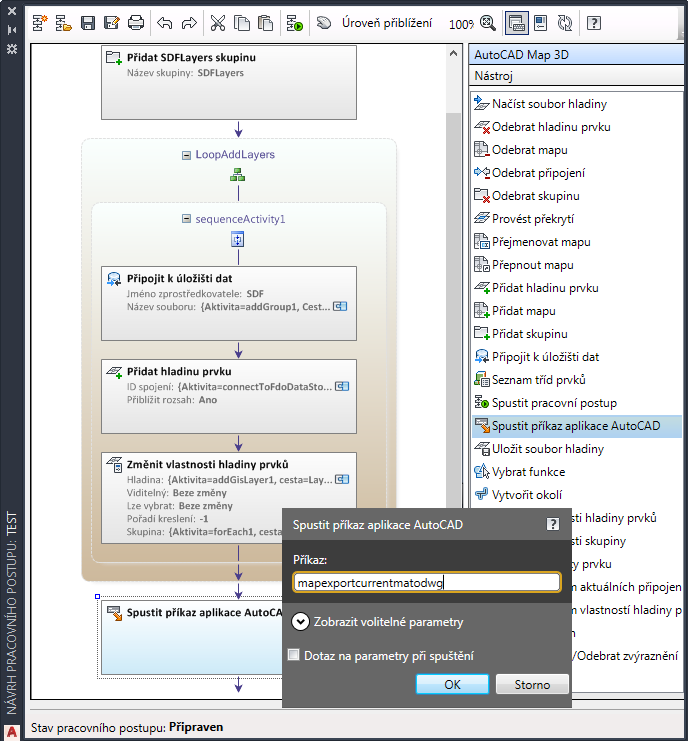
Přidejte aktivitu Spustit příkaz aplikace AutoCAD hned před aktivitou LoopSaveLayers. Zadejte název příkazu.
Po spuštění pracovního postupu se zobrazí výzva k zadání umístění a názvu souboru DWG. V případě potřeby můžete tyto parametry zadat jako součást pracovního postupu.
- Rozbalte aktivitu LoopSaveLayers.
Tato aktivita uloží každou hladinu do aktuální mapy jako soubor .layer v zadané složce.
- Dvakrát klikněte na aktivitu Uložit soubor hladiny a zadejte složku pro soubory .layer. Klikněte na tlačítko OK.
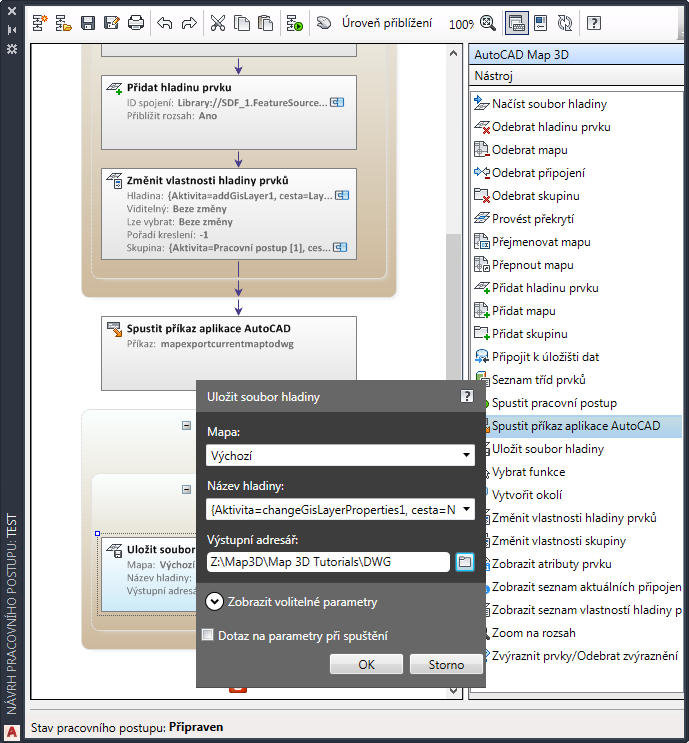
Změňte výstupní adresář pro aktivitu Uložit soubor hladiny.
- Uložte pracovní postup.
- Ponechejte návrh pracovního postupu otevřený.
Chcete-li pokračovat v tomto výukovém programu, přejděte k části Cvičení 3: Spuštění pracovního postupu.